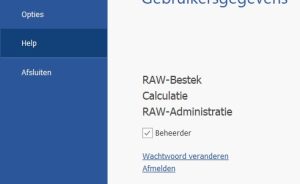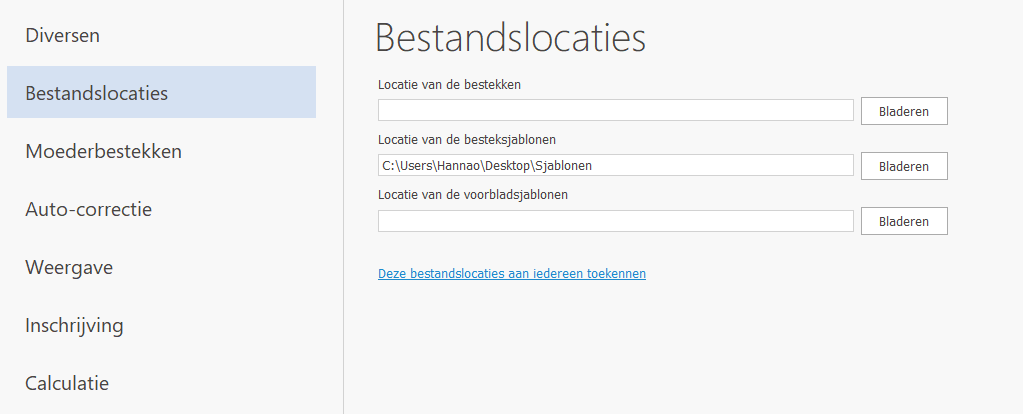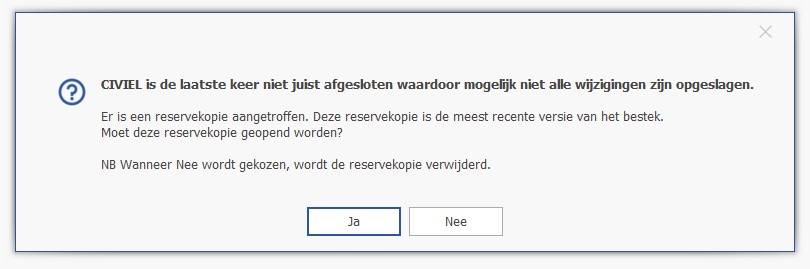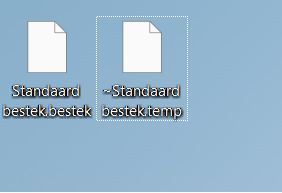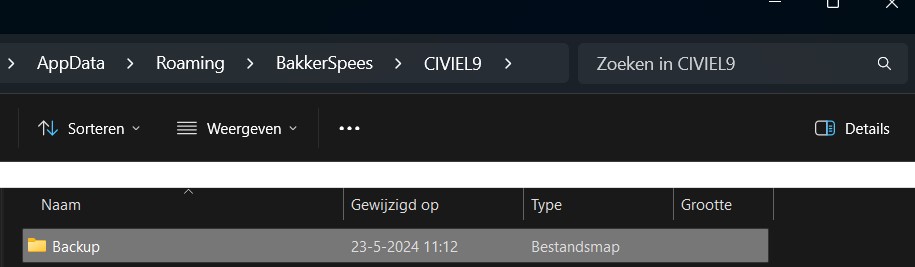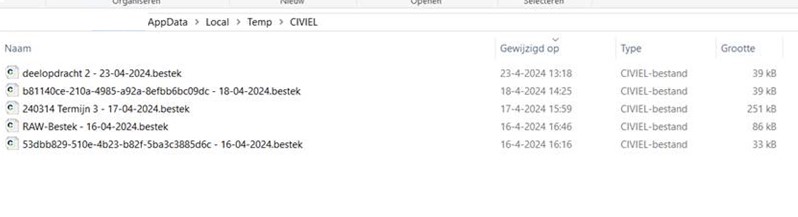Pagina overgang maken
Je kunt zelf aangeven wanneer je bepaalde inhoud op een nieuwe pagina wilt zien in je afdrukken. Dit doe je door zelf een paginaovergang in te stellen.
Ga op de tekst staan waarvan je wilt dat die op de volgende pagina moet komen. Kies dan voor [Inhoud][Paginaovergang]. Je ziet nu een streep boven je tekst komen. Dit is je nieuwe paginaovergang.
Weghalen van deze overgang gaat op dezelfde manier. Ga op de post staan die op een nieuwe pagina moet beginnen en kies weer voor [Inhoud][Paginaovergang]. Nu gaat de streep weer weg.